A operação não pôde ser concluída (erro 0x00000771) Erro da impressora
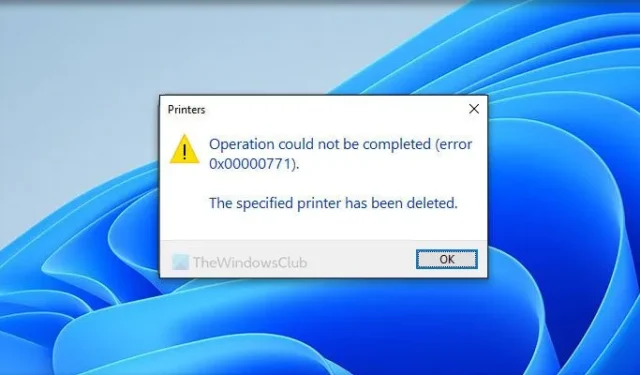
Ao usar uma impressora, se você encontrar uma mensagem de erro dizendo que a operação não pôde ser concluída (erro 0x00000771) , veja como você pode corrigir o problema. Pode ser porque sua impressora foi desconectada. Aqui, discutimos todos os cenários possíveis para que você possa corrigir o problema em um PC com Windows 11/10.
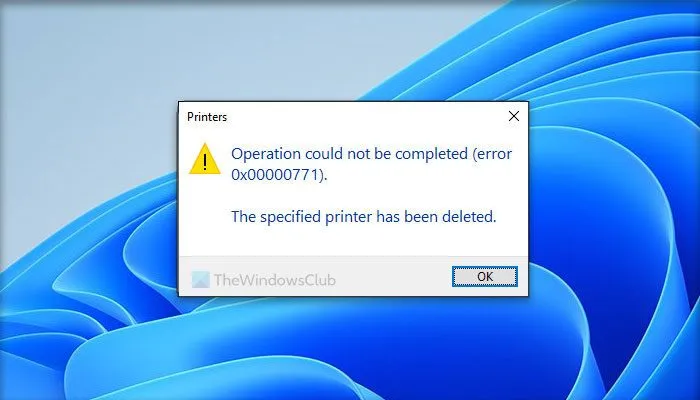
A mensagem de erro inteira diz:
A operação não pôde ser concluída (erro 0x00000771).
A impressora especificada foi excluída.
Corrigir erro de impressora 0x00000771 no PC com Windows
Para corrigir o erro da impressora A operação não pôde ser concluída (erro 0x00000771), A impressora especificada foi excluída no PC com Windows 11/10, siga estas soluções:
- Reinicie o serviço Spooler de impressão
- Crie um valor de registro
- Desinstale e reinstale o driver da impressora
1] Reinicie o serviço Spooler de impressão
O serviço Spooler de impressão ajuda seu computador a estabelecer uma conexão com a impressora. Quer seja HP, Canon ou qualquer outra impressora, você deve ter o serviço Print Spooler em execução o tempo todo. No entanto, se este serviço for interrompido por qualquer motivo, você encontrará esse problema. É por isso que sugerimos que você reinicie o respectivo serviço. Para isso, faça o seguinte:
- Procure serviços e abra o assistente.
- Encontre o serviço Spooler de impressão .
- Clique duas vezes nele.
- Clique no botão Parar .
- Clique no botão Iniciar .
- Clique no botão OK para salvar a alteração.
Se o tipo de inicialização mudar após clicar no botão Parar, é recomendável escolher a opção Automático .
2] Crie um valor de registro
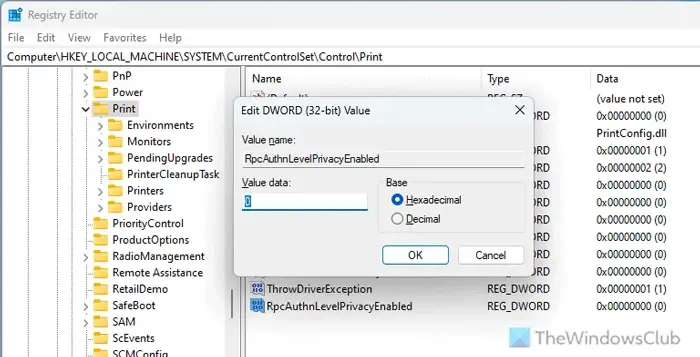
Esse problema acontece com impressoras de rede; pode ser devido a não haver um valor de registro específico. É chamado RpcAuthnLevelPrivacyEnabled, que ajuda você a configurar as coisas com a autenticação RPC. Se não estiver lá, você precisará criá-lo manualmente. Para isso, faça o seguinte:
Pressione Win+R para abrir o prompt Executar.
Digite regedit e clique no botão OK .
Clique no botão Sim .
Navegue até este caminho:
HKEY_LOCAL_MACHINE\System\CurrentControlSet\Control\Print
Clique com o botão direito em Imprimir > Novo > Valor DWORD (32 bits) .
Configure o nome como RpcAuthnLevelPrivacyEnabled .
Mantenha os dados do valor como 0 .
Feche o Editor do Registro e reinicie o computador.
3] Desinstale e reinstale o driver da impressora
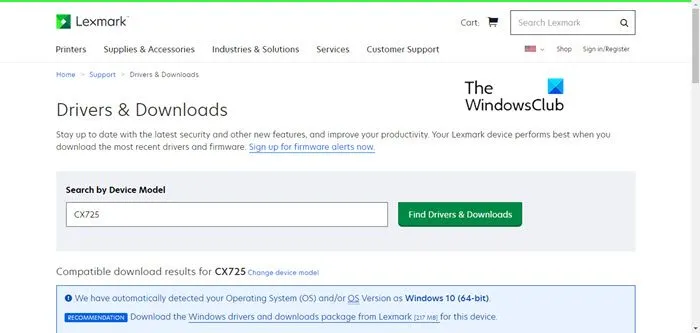
Este problema pode surgir devido ao driver de impressora corrompido. Quase todas as impressoras vêm com um driver específico que precisa ser instalado para que a impressora possa funcionar totalmente. Se o driver da impressora estiver desatualizado ou não funcionar, a impressora pode não estabelecer uma conexão com o computador. É por isso que é recomendado desinstalar o driver existente e reinstalar a versão mais recente do driver. É altamente recomendável baixar o driver da impressora no site oficial do fabricante da impressora.
Espero que essas soluções funcionem para você.
Como faço para limpar o erro da impressora no meu computador?
Antes de resolver qualquer erro da impressora, você precisa identificar a causa raiz do problema. A mensagem de erro pode dar uma ideia geral. Pode ser necessário reiniciar o serviço Spooler de impressão, atualizar o driver da impressora, reinstalar o driver, verificar a conexão da impressora com o PC, etc. Você também pode usar o Solucionador de problemas da impressora para se livrar de erros comuns da impressora.
Por que meu computador continua dizendo Erro ao imprimir?
Se a sua impressora não conseguir imprimir todas as vezes, será necessário verificar primeiro a conexão. A próxima coisa que você precisa fazer é verificar o nível de tinta. Embora as impressoras atuais mostrem uma indicação, algumas impressoras antigas não possuem essa opção. No entanto, se essas coisas não resolverem o problema, talvez seja necessário executar o solucionador de problemas correspondente ou usar o aplicativo Obter ajuda.



Deixe um comentário